Popravek: Hitra napaka trdega diska 1 (303) v sistemu Windows
Miscellanea / / August 04, 2021
Oglasi
Trdi disk 1 Hitra (303) napaka je sistemska diagnostična napaka, ki jo na HP PC / Laptop lahko pogosto opazimo s pomočjo HP System Diagnostics. Kot smo že omenili, lahko to posebno napako zlahka najdemo v HP-jevih računalnikih, potem ko spustite prenosni računalnik HP ali prenosni računalnik ali celo kaj močno udarite. Torej, kadar prizadeti uporabniki poskusijo zagnati svoj računalnik HP, se ta ne more uspešno zagnati v sistem in jih preusmeriti v sistemsko diagnostiko. Če imate tudi isto težavo, si oglejte ta vodnik za odpravljanje težav, da jo odpravite.
Prizadeti uporabniki poskusijo zagnati tudi celoten samopreizkus primarnega trdega diska, vendar bo prikazal samo napako Hard Disk Quick (303). Omeniti velja tudi, da včasih Windows Lahko se prikaže zagonski logotip in med začetnimi zaporednimi zagoni se lahko prikaže določena napaka, ki je precej dražilna. Običajno uporabniki računalnikov HP PC / Laptop morda ne bodo prejeli takšnih težav, vendar se to lahko zgodi v kateri koli različici operacijskega sistema Windows, kot so Windows 7, Windows 8.1, Windows 10 itd. Ni treba omenjati, napaka pomeni, da vaš trdi disk ni uspel naložiti sistemskih datotek in ga morate ročno popraviti.
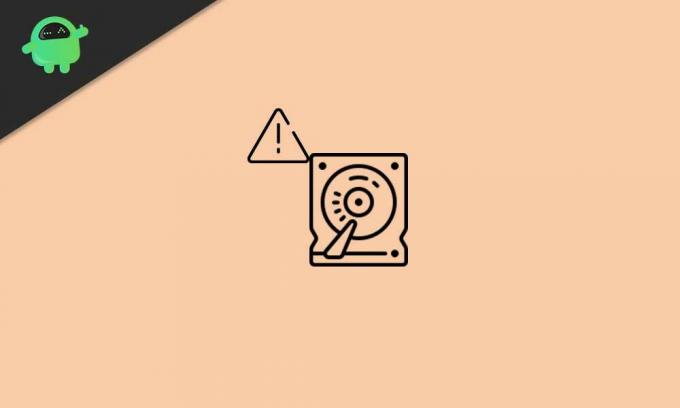
Vsebina strani
-
1 Popravek: Hitra napaka trdega diska 1 (303) v sistemu Windows
- 1.1 1. Zaženi CHKDSK (Preveri disk)
- 1.2 2. Zaženite TestDisk Scan
- 1.3 3. Varnostno kopirajte vse podatke
- 1.4 4. Popravite ali zamenjajte trdi disk
Popravek: Hitra napaka trdega diska 1 (303) v sistemu Windows
Zdaj lahko nekateri prizadeti uporabniki že ob prvem klicu pomislijo na zamenjavo ali popravilo trdega diska. Toda to ne drži vedno in obstaja nekaj načinov, s katerimi lahko uporabniki ročno preverijo ali popravijo morebitne težave na trdem disku, preden se odpravijo v servisno delavnico. Tukaj smo spodaj delili vse možne rešitve, ki bi jih morali pravilno upoštevati.
Oglasi
1. Zaženi CHKDSK (Preveri disk)
Torej, če v primeru, da naletite na napako trdega diska precej pogosto ali med vsakim zagonom sistema, poskusite izvajanje metode skeniranja CHKDSK (Check Disk) za prepoznavanje vseh slabih sektorjev ali drugih napak na vašem pogonu, ki lahko povzročijo takšne vprašanja. Čeprav ta metoda ne odpravi možnih težav, vas bo obvestila o napakah ali nepravilnih sektorjih, ki jih lahko odpravite tako, da sledite spletnim vodnikom ali celo prosite strokovnjaka, da jih popravi.
Če se Windows izvaja:
Torej, če se vaš sistem Windows trenutno izvaja, naredite naslednje:
- Kliknite na Meni Start > Tip cmd za iskanje ukaznega poziva.
- Desni klik na Ukazni poziv > Izberite Zaženi kot skrbnik.
- Če vas UAC pozove, kliknite Da nadaljevati.
- Ko se odpre okno ukaznega poziva, vnesite naslednji ukaz in pritisnite Enter za izvedbo: (črko pogona zamenjajte z nameščenimi datotekami sistema Windows. Privzeto mora biti C: pogon)
CHKDSK C:
- Ne pozabite, da lahko glede na prostor na pogonu C ali napake postopek optičnega branja diska traja nekaj časa. Zato bodite potrpežljivi, dokler skeniranje ni končano.
- Ko končate, zaprite okno ukaznega poziva.
- Na koncu znova zaženite računalnik in preverite, ali je bila hitra napaka trdega diska 1 (303) odpravljena ali ne.
Če se Windows ne zažene:
- V računalnik / prenosni računalnik Windows vstavite namestitveni medijski paket Windows (zagonski USB-pogon).
- Zdaj zaženite računalnik, da zaženete Windows.
- Izberite zagonski pogon USB, da s pritiskom nastavite zaporedje zagona F12 V večini primerov. Lahko se razlikuje glede na znamko matične plošče.
- Pritisnite tipko Izbriši ali F2 tipko z začetnega zaslona za zagon, da vstopite v BIOS.
- Po uspešnem zagonu z namestitvenega medija sistema Windows kliknite Popravite računalnik.
- Pojavil se bo nov vmesnik> Izberi Odpravljanje težav.
- Tukaj morate izbrati Ukazni poziv s seznama Napredne možnosti.
- Nato lahko za zagon ukaza za preverjanje diska sledite zgoraj omenjenim korakom.
- Končal si.
2. Zaženite TestDisk Scan
Če vaš sistem Windows deluje pravilno, ne pozabite zagnati tudi skeniranja TestDisk. Če vam pregled optičnega diska ne pomaga, poskusite to metodo enkrat, preden popravite ali kupite trdi disk.
- Najprej, prenesite aplikacijo TestDisk in ga namestite na svoj računalnik / prenosni računalnik.
- Datoteko boste morali izvleči s pomočjo Winrarja ali 7-zip.
- Zdaj pojdite v izvlečeno mapo aplikacije, desni klik na testdisk_win.exe datoteko in izberite Zaženi kot skrbnik.
- Če vas UAC pozove, kliknite Da nadaljevati.
- Ko se odpre vmesnik aplikacije TestDisk, izberite [Ustvari] in pritisnite Enter potrditi.
- Aplikacija TestDisk bo začela skenirati vse particije pogona.
- Izberite particijo OS in pritisnite Enter ponovno.
- Zdaj morate na seznamu izbrati vrsto tabele particij.
- Izberite [Intel] in zadel Enter.
- Nato izberite [Analizirajte] in zadel Enter za skeniranje trenutne particijske strukture ali izgubljenih particij.
- Počakajte, da se postopek zaključi.
- Nato izberite Hitro iskanje in pritisnite Enter.
- Pritisnite tipko Tipka Y > Ko so vidne vse particije, se s puščičnimi tipkami pomaknite do nameščene particije OS Windows.
- Zdaj pritisnite Tipka P za seznam vsebine particije.
- Izberite Tipka za pisanje in pritisnite Enter potem v redu za potrditev registracije particijske tabele.
- Znova zaženite računalnik / prenosni računalnik, da preverite, ali je v sistemu Windows na voljo napaka Hard Disk 1 Quick (303).
3. Varnostno kopirajte vse podatke
Poskusite v celoti varnostno kopirati vse podatke iz pogona prek premium programske opreme za obnovitev podatkov v sistemu Windows. Zagotovil vam bo večino zahtevanih podatkov na varnem, tudi če je trdi disk poškodovan ali ne deluje dobro. Za platformo Windows je na voljo veliko priljubljene in vrhunske programske opreme za obnovitev podatkov. Preprosto preglejte spletne preglede in razmerje med cenami glede na vaš proračun in si ugodno uredite.
4. Popravite ali zamenjajte trdi disk
Če vam nobena od metod ni uspela, je verjetno, da se trdi disk ni uspel naložiti. Ker gre za težavo s strojno opremo, jo morate popraviti ali zamenjati. Če je računalnik ali trdi disk v garancijskem roku, pojdite v najbližji servisni center in prosite za nadaljnjo pomoč. Za zamenjavo ali drugo pomoč se lahko obrnete na podporo strankam zadevnega proizvajalca računalnika / trdega diska.
Oglasi
To je to, fantje. Upamo, da se vam je ta vodnik zdel zelo koristen. Za nadaljnja vprašanja lahko komentirate spodaj.
Oglas za tiskanje je bistvena značilnost sistema Windows 10, ki uporabnikom pomaga narediti posnetek zaslona…
Oglasi Zdi se, da nedavne posodobitve sistema Windows 10 niso tako stabilne in brez napak, ko gre za…
Oglasi Microsoft OneDrive je ena izmed priljubljenih in pogosto uporabljanih storitev gostovanja in sinhronizacije datotek v oblaku, ki…



